在日常使用电脑的过程中,我们有时需要确认自己设备的品牌信息,无论是为了硬件升级、系统兼容性查询,还是售后服务需求,掌握正确的查看方法都十分重要,本文将介绍几种实用且操作简便的方法,帮助您快速识别电脑品牌。

通过系统内置信息查询
对于大多数用户而言,最直接的方式是利用操作系统自带的功能,在Windows系统中,您可以按下键盘上的“Win + R”组合键,输入“dxdiag”并回车,此时会打开“DirectX诊断工具”窗口,在“系统”选项卡中,“系统制造商”和“系统型号”字段通常会明确显示电脑的品牌及具体系列名称。
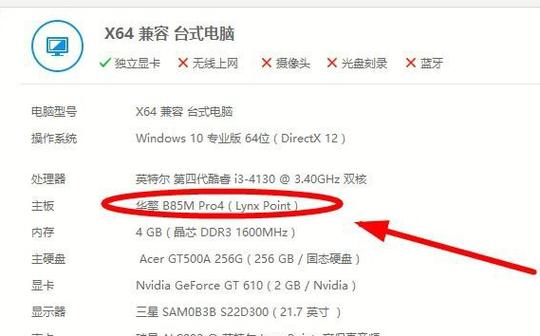
如果您使用的是苹果Mac电脑,操作更为简单,只需点击屏幕左上角的苹果图标,选择“关于本机”,即可看到清晰的品牌标识和详细型号信息,苹果设备的品牌一致性较高,识别过程直观高效。
借助命令提示符或PowerShell
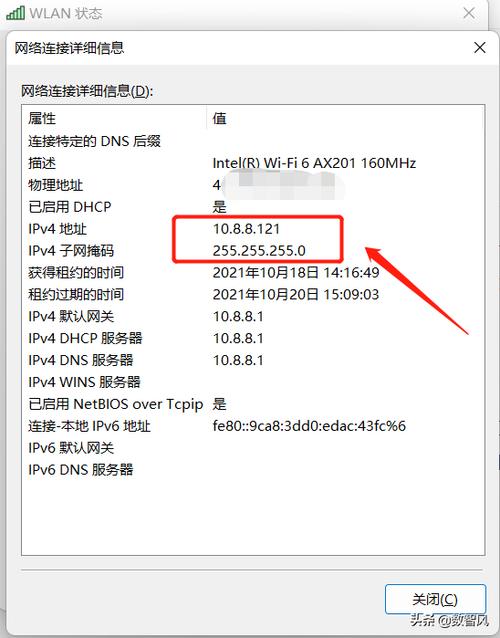
对于习惯使用命令行工具的用户,Windows系统还提供了更专业的查询方式,您可以以管理员身份运行命令提示符(CMD)或PowerShell,输入以下命令:
wmic computersystem get manufacturer, model执行后,系统将直接返回电脑的制造商和型号信息,这种方法尤其适合技术人员或需要批量处理设备信息的场景,准确率高且无需图形界面操作。
查看机身标识与包装文档
除了软件方式,物理标识也是可靠的确认途径,绝大多数电脑品牌会在设备机身(如屏幕下方、背面或底座部分)标注品牌名称和具体型号,笔记本电脑通常会在转轴处或键盘附近印有品牌Logo,台式机主机则多在前面板或机箱侧面标明品牌信息。
保留原始购买凭证和包装箱是很好的习惯,包装盒外侧标签、产品说明书以及保修卡上均会清晰标注设备品牌和型号,这些材料同时也是售后服务的必备文件。
使用第三方系统检测工具
若您希望获取更全面的硬件信息,可以考虑使用专业的第三方工具,例如CPU-Z、AIDA64等软件能够深入读取硬件数据,其中不仅包含品牌和型号,还能提供处理器、内存、主板等组件的详细参数,这类工具通常提供免费版本,下载安装后一键扫描即可生成报告,适合对硬件信息有进一步需求的用户。
进入BIOS/UEFI界面查看
开机时进入BIOS或UEFI界面是另一种可靠方法,在启动过程中(通常出现品牌Logo时)按特定键(如Del、F2、F10等,具体因品牌而异),即可进入系统设置界面,主页面或“Main”选项卡中往往会直接显示设备品牌和型号,这一方法不受操作系统状态影响,即便系统无法正常启动仍可操作。
个人观点
准确识别电脑品牌是一项基础但关键的技能,它不仅能帮助您更好地维护设备,还能在需要技术支持时提高沟通效率,建议优先采用系统内置查询方式,若结果不明确再结合物理标识或专业工具验证,保持对设备信息的清晰认知,是有效使用和管理数字工具的重要前提。









评论列表 (1)
系统信息查看法、标签识别法、包装盒查看法等,这些简单方法都能帮助你快速识别电脑品牌。
2025年09月30日 15:10